Hogyan lehet letölteni a dAdrive webhelyre és a webhelyről
Szerző:
Randy Alexander
A Teremtés Dátuma:
3 Április 2021
Frissítés Dátuma:
26 Június 2024
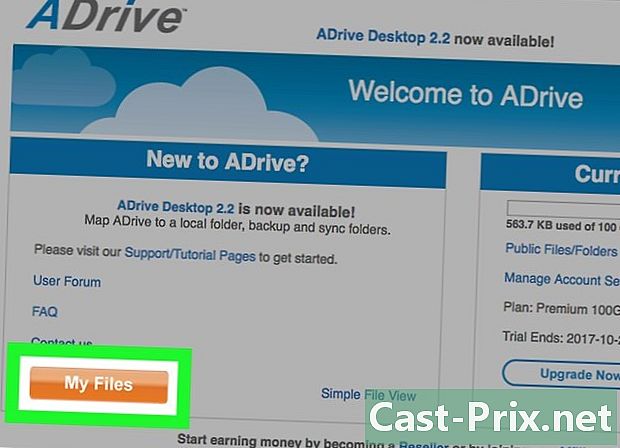
Tartalom
- szakaszában
- 1. rész Csatlakozás az ADrive-hez
- 2. rész Hozzon létre egy új mappát
- 3. rész Fájlok letöltése (a szerverre)
- 4. rész Fájlok letöltése (a szerverről)
Az ADrive egy online tárhely és felhő alapú fájlkezelő oldal, sok platformon vagy onnan. Ez a webhely asztali számítógépről elérhető dedikált alkalmazásán keresztül. Egyaránt elérhető mobil platformon keresztül egy mobil alkalmazáson keresztül. A webhelyhez közvetlenül hozzáférhet egy internetes böngészőn keresztül. Ezen a webhelyen gyorsan és egyszerűen letöltheti a fájlokat mindkét irányba (felfelé és lefelé) a jól megtervezett szolgáltatásokkal és eszközökkel.
szakaszában
1. rész Csatlakozás az ADrive-hez
-
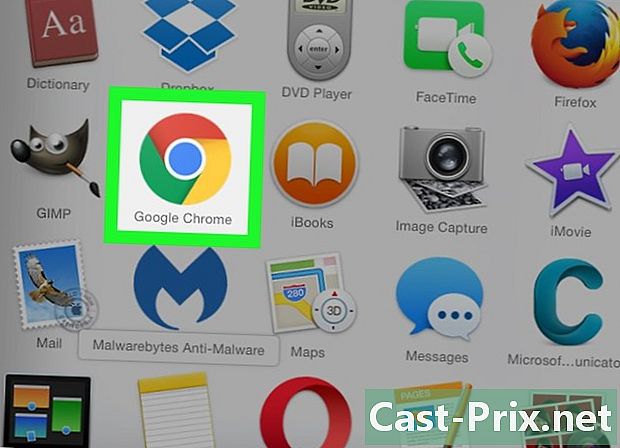
Indítsa el kedvenc böngészőjét. Ehhez kattintson duplán az asztalon a böngésző ikonjára. -
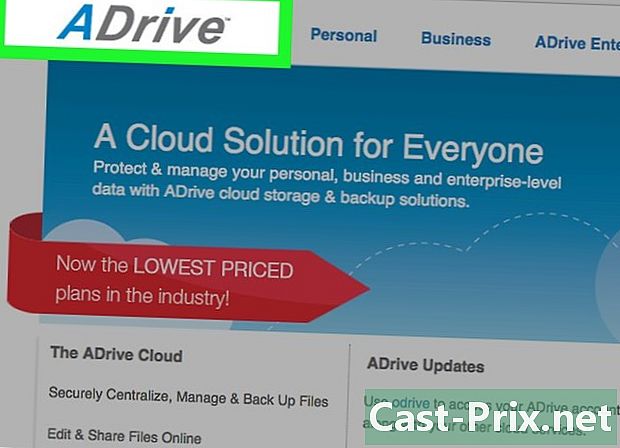
Látogasson el az ADrive webhelyre. Írja be vagy illessze be a címsorba a következő címet: http://www.adrive.com, majd nyomja meg a gombot belépés. -

Register. Ha még nem rendelkezik ADrive-fiókkal, regisztrálnia kell. Kattintson a gombra Regisztráció (bejegyzés) az oldal jobb felső sarkában található. Ezután megjelenik egy regisztrációs űrlap. Töltse ki helyesen.- Ha már rendelkezik egy ADrive-fiókkal, folytassa a következő lépéssel.
-

Jelentkezzen be a fiókjába. Kattintson a gombra bejelentkezés (bejelentkezés) az oldal jobb felső sarkában. Írja be e-mail címét és jelszavát, amelyet kiválasztott, majd kattintson a gombra bejelentkezés (bejelentkezés). -
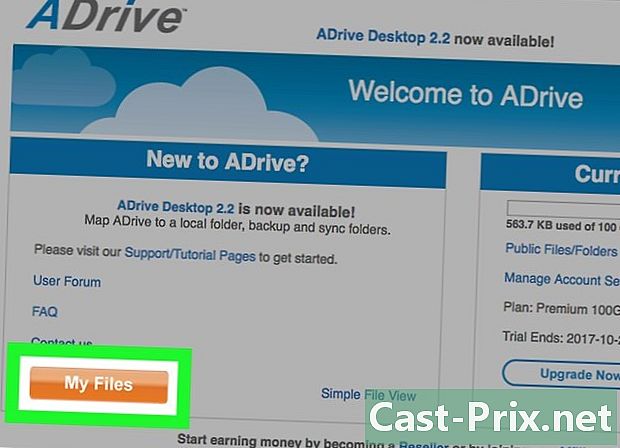
Találkozunk Saját fájlok (Saját fájloim). Az ADrive honlapja talán kissé sűrű, de gyorsan megtaláljuk. Így a gombra kattintva közvetlenül elérheti a fájlok könyvtárát Saját fájlok (Saját fájloim) a bal oldalon.
2. rész Hozzon létre egy új mappát
-
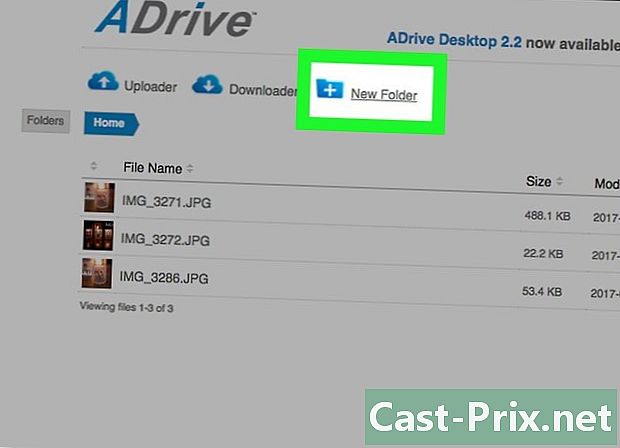
Kattintson az új mappa ikonjára. A fő könyvtárban keresse meg a fejlécben a lehetséges műveletek három ikonját. Ezeket a műveleteket használjuk legjobban az ADrive-n. Az utolsó ikon egy kék mappa, amelyen a "+" jel látható. Kattintson rá. -

Adjon nevet a mappának. Megjelenik egy párbeszédpanel, amelyben megadhatja az új mappa nevét. Írja be a nevét és kattintson Mentés (rekord). -

Keresse meg a mappát. Az újonnan létrehozott mappa már elérhető. Ez a fő könyvtárba kerül otthon (fogadtatás). -

Hozzon létre más mappákat. Ehhez egyszerűen ismételje meg az 1–3. Lépést, és hozzon létre mappákat, amelyeket a könyvtárba helyez otthon (fogadtatás).- Ezekben a fő mappákban almappákat is létrehozhat. Csak nyissa meg ezeket, és hozzon létre egy új mappát belül.
-
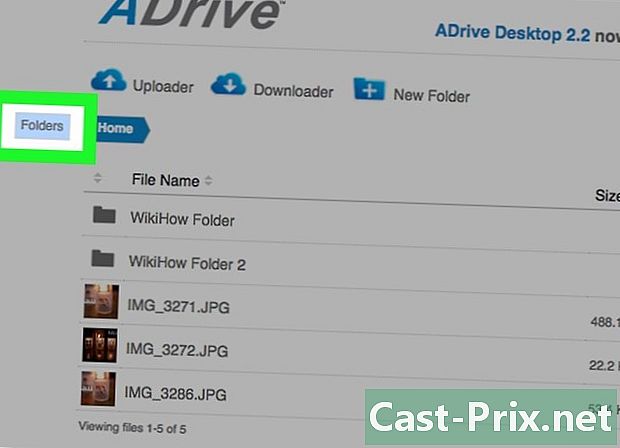
Ellenőrizze a mappa könyvtárat. A mappa menüje (vagy könyvtára) közvetlenül elérhető a bal oldali panelen. Használja azt a mappákban és almappákban való navigáláshoz.
3. rész Fájlok letöltése (a szerverre)
-

Nyissa meg azt a mappát, ahova el kívánja helyezni az új fájlt. Kattintson a mappanevekre a hozzáféréshez. -
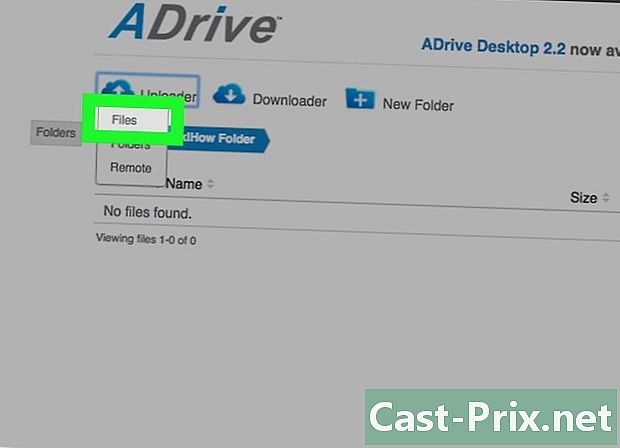
Lépjen a letöltési oldalra (összeg). A fő könyvtárban azonnal észre fog venni a művelet három ikonját a fejlécben. Az első menüt egy felfelé mutató nyíl jelképezi. Kattintson rá a különféle lehetőségek megtekintéséhez. választ Files (fájlok) a menüben. A rendszer a letöltési módszerek oldalára (a szerverre) irányítja. -
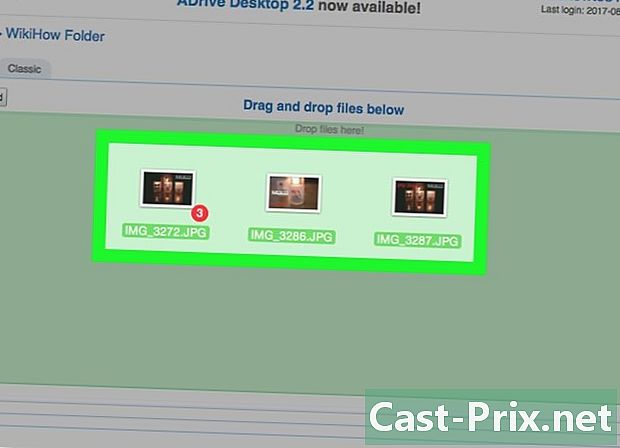
Húzza a fájlokat. A letöltés első típusa a drag and drop. Ez elérhető a letöltési oldal első lapján. A merevlemezen a megfelelő mappában válassza ki a letölteni kívánt fájlokat. Kattintson rájuk, és húzza az ablakra Húzza és vidd. Az egér elengedésének pillanatától kezdve a fájlok letöltésre kerülnek az ADrive fiókjába.- A letöltés előrehaladását egy folyamatjelző sávon követheti nyomon.
-
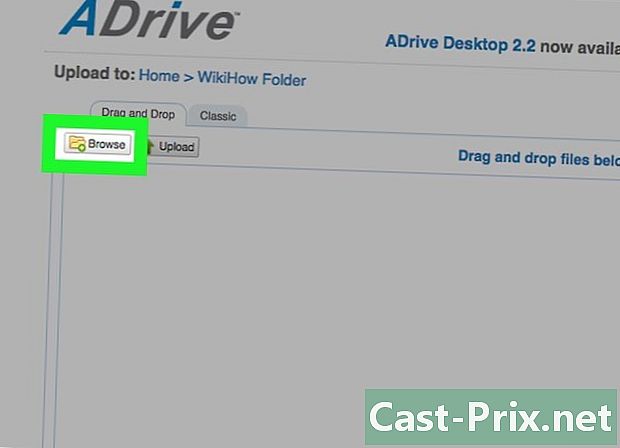
Töltse le a fájlokat a párbeszédpanelen. Valójában használhatjuk a klasszikus Windows párbeszédpanelt (upstream) fájlok letöltésére. Ez egy fül alatt található klasszikus. Kattintson a gombra Böngészés (utazás), és válassza ki a letölteni kívánt fájlokat a merevlemezről. A kiválasztás után betöltődnek az ADrive-en.- A letöltés előrehaladását egy folyamatjelző sávon követheti nyomon.
-

Töltse le a fájlokat. Töltse le (upstream) teljes mappákat vagy több fájlt? Az ADrive meg tudja csinálni. Az általános könyvtár oldalon kattintson a bal oldalon lévő első jelölt ikonra Feltöltő, majd tovább mappák (feljegyzések). Lát egy letöltési eszközt, egy ablakot, amely Java-ban fut. Akkor csak húzza és dobja el a mappákat ebben az ablakban.- A letöltés előrehaladását egy folyamatjelző sávon követheti nyomon.
-
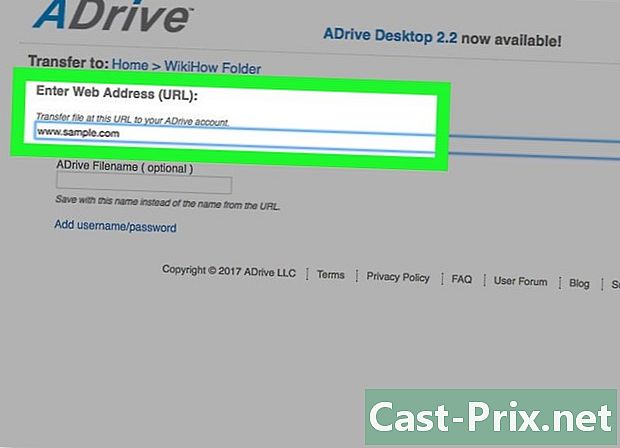
Töltse le közvetlenül egy internetes címről (URL). Tegyük fel, hogy érdekes fájlt talált az interneten, és azt szeretné feltölteni az ADrive-fiókjába anélkül, hogy először kellene letöltenie a számítógépére. Ez a távoli feltöltés révén lehetséges.- Az általános könyvtár oldalon kattintson a bal oldalon lévő első jelölt ikonra Feltöltő, majd tovább távoli (távolról). Ezután egy oldalra kerül, ahol megadhatja a fájl pontos helyét. Írja be a kérdéses fájl internetcímét (URL-jét), majd kattintson a gombra lekérése (meggyógyul).
- Ezután az ADrive azonnal felhívja a fájlt, és átmásolja az ADrive-fiókjába. Ez a módszer gyorsabb, mint ami először a fájlt tölti le (tovább), majd másodszor elküldi az ADrive-t.
4. rész Fájlok letöltése (a szerverről)
-
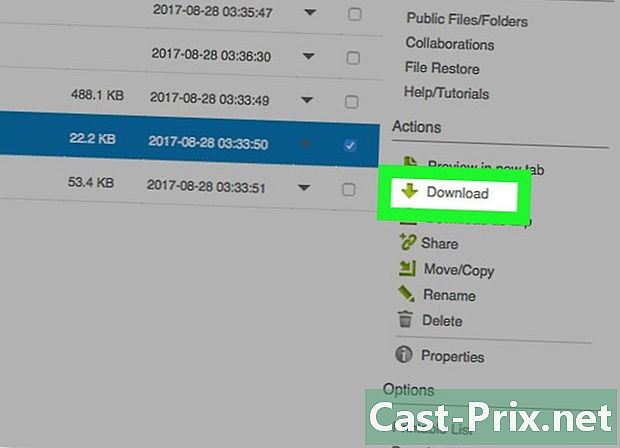
Töltsön le (a szerverről) csak egy fájlt. Keresse meg az ADrive mappáiban a fájlt, amelyet letölteni szeretne a számítógépére. Válassza ki rákattintással: a fájl ki lesz emelve. A jobb oldalon egy rész található készlet. Itt láthatja a fájlra alkalmazható műveletek listáját. Kattintson a Letöltés a fájl letöltésének megkezdéséhez. -
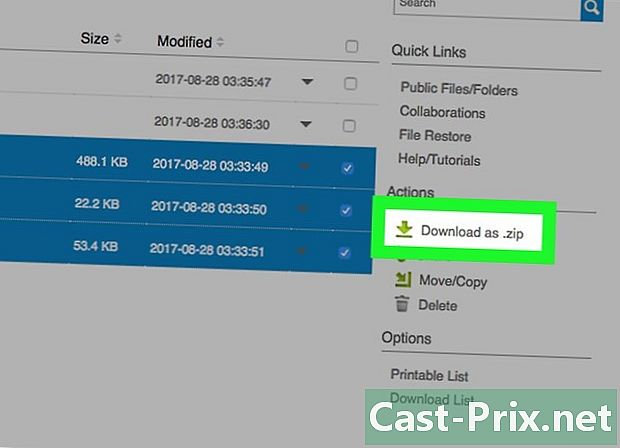
Több fájl letöltése. Keresse meg az ADrive mappáiban a fájlokat, amelyeket letölteni szeretne a számítógépére. Válassza ki őket, ha rákattint. A fájlokat ezután kiemeljük. A címsor alatt készlet kattintson a jobb oldalon Töltse le az as.zip fájlt (Töltse le a format.zip fájlban): ezután elindul a fájlok letöltése.- A fájlok tömörítésre kerülnek, és egyetlen tömörített (.zip) fájlként kerülnek elküldésre.
-

Használja a funkciót Downloader. A fő könyvtárban azonnal észre fog venni a művelet három ikonját a fejlécben. A második menüt lefelé mutató nyíl jelképezi egy felhő. Kattintson erre az ikonra a letöltési eszköz (Java) indításához (csökkenő).- Ez az eszköz Downloader megjeleníti az ADrive-fiók fájlkönyvtárát: alapértelmezés szerint az összes fájlt és mappát ellenőrzi. Jelölje be a jelölőnégyzeteket vagy törölje azokat a fájlokat és mappákat, amelyeket letölteni kíván. Ha kész, kattintson a gombra Letöltés (letöltés).
- A kiválasztott fájlokat és mappákat egymás után letöltik. Ezeket nem tömöríti egyetlen fájlba.
- A letöltés előrehaladását egy folyamatjelző sávon követheti nyomon.

